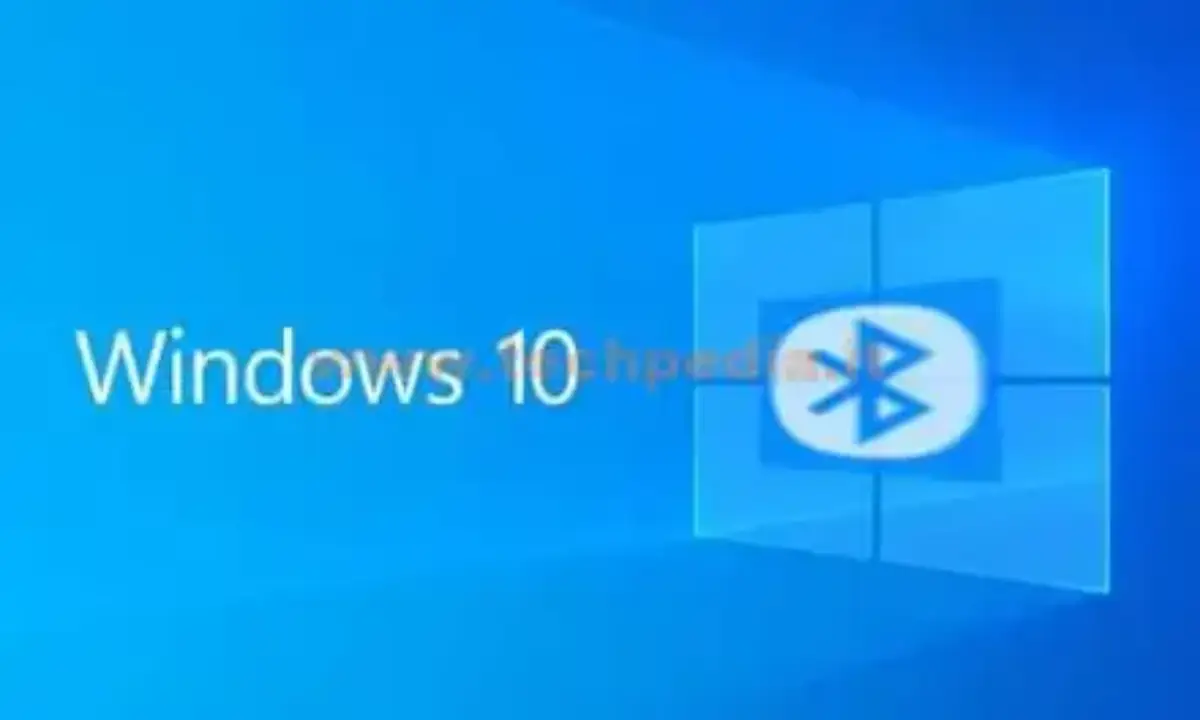![]()
Visualizzare l'icona bluetooth nell'area di notifica di Windows 10
Hai attivato il bluetooth del tuo computer con Windows 10 e non appare l'icona del bluetooth?
Avere l'icona del bluetooth nella barra delle applicazioni di Windows 10, più precisamente nell'area di notifica, è conveniente, perché agevola l'utilizzo delle varie funzioni del bluetooth.
L'icona solitamente appare nell'area di notifica quando accendi il bluetooth
![]()
Se non c'è clicca prima sull'angolino per visualizzare le icone nascoste
![]()
Se c'è, puoi trascinarla con il mouse tra le icone sempre visibili, altrimenti continua a leggere, perché ti spiegherò come farla apparire.
Premi contemporaneamente i tasti Windows + I per aprire il pannello delle Impostazioni
Nel pannello delle Impostazioni clicca Dispositivi
![]()
Si apre la schermata delle impostazioni Bluetooth e altri dispositivi
Per aprire la schermata delle impostazioni Bluetooth e altri dispositivi puoi utilizzare anche un altro metodo.
Premi contemporaneamente i tasti Windows + S per aprire il pannello di Ricerca, scrivi bluetooth nella casella di ricerca e seleziona Impostazioni dei dispositivi Bluetooth e di altro tipo![]()
Nel menu a destra clicca Altre opzioni Bluetooth.
![]()
Appare la scheda delle Impostazioni Bluetooth, nella sezione Opzioni metti la spunta a Mostra l'icona di Bluetooth nell'area di notifica e alla fine clicca OK
![]()
L'icona appare nell'area di notifica solo quando attivi il bluetooth.
QR Code per aprire l'articolo su altri dispositivi
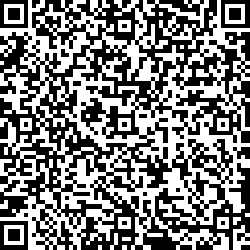
Autore: Pasquale Romano Linkedin